Afișați numărul de telefon al companiei dvs. de pe orice telefon!
* Acest subiect se numără printre o listă care a primit o atenție sporită recent pentru cei care caută soluții de lucru la distanță →
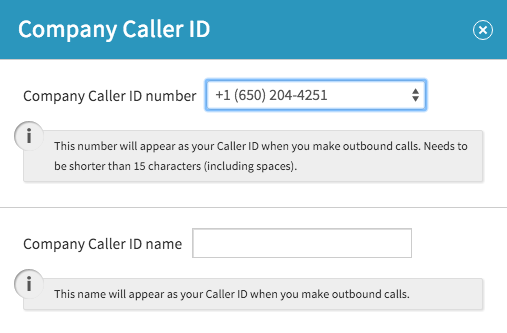 Când vă păstrați munca și comunicările personale separate, vă ajutați să vă asigurați sănătatea afacerii dvs. VirtualPBX Business Phone Plans vă permite să împărțiți acele proprietăți afișând numărul de telefon al companiei dvs. în ID-urile apelantului – chiar dacă utilizați un dispozitiv personal pentru a efectua apeluri.
Când vă păstrați munca și comunicările personale separate, vă ajutați să vă asigurați sănătatea afacerii dvs. VirtualPBX Business Phone Plans vă permite să împărțiți acele proprietăți afișând numărul de telefon al companiei dvs. în ID-urile apelantului – chiar dacă utilizați un dispozitiv personal pentru a efectua apeluri.
Contactele dvs. profesionale vă vor vedea întotdeauna apelurile ca provenind de la afacerea dvs. cont. Indiferent dacă utilizați un telefon mobil sau de birou, puteți fi siguri că profesionalismul dvs. va ieși în evidență în timp ce echilibrul dintre viață și viața personală rămâne intact.
Editați ID-ul companiei dvs. de număr de telefon
În Dash Business Phone System, puteți modifica cu ușurință setările de identificare a apelantului pentru întreaga companie și pentru utilizatorii individuali. În mod implicit, destinatarii apelurilor vor vedea numărul de telefon al companiei dvs. de pe orice dispozitiv atașat contului dvs. Când modificați setările utilizatorilor, aceste numere de telefon unice vor suprascrie ID-ul apelantului companiei la nivel de sistem.
 Urmați instrucțiunile rapide de mai jos pentru a efectua aceste modificări. Sau pentru mai mult ajutor, consultați documentul de asistență pentru identificarea apelantului.
Urmați instrucțiunile rapide de mai jos pentru a efectua aceste modificări. Sau pentru mai mult ajutor, consultați documentul de asistență pentru identificarea apelantului.
ID apelant sistem
Puteți schimba numărul de telefon al companiei afișat către destinatari, introducând mai întâi tabloul de bord Dash.
În ecranul principal, faceți clic pe ID apelant. Se va deschide un meniu care arată cam așa. Este posibil să aveți unul sau mai multe numere de telefon listate și puteți alege orice opțiune ca număr principal.
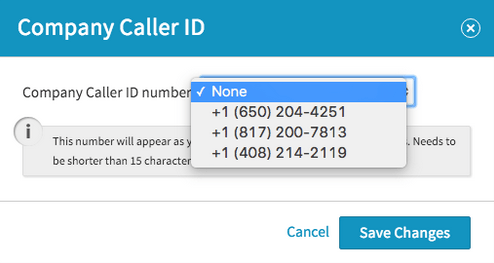 După ce faceți clic pe Salvare modificări în acea fereastră, caseta se va extinde pentru a afișa câmpurile pentru numele ID-ului apelantului și adresa companiei dvs. Completați aceste câmpuri și faceți clic pe Salvați modificările încă o dată pentru a finaliza procesul.
După ce faceți clic pe Salvare modificări în acea fereastră, caseta se va extinde pentru a afișa câmpurile pentru numele ID-ului apelantului și adresa companiei dvs. Completați aceste câmpuri și faceți clic pe Salvați modificările încă o dată pentru a finaliza procesul.
ID apelant individual
În calitate de administrator Dash, puteți vizita și meniul Funcții al unui utilizator pentru a schimba modul în care apelurile sale apar pentru a apela destinatarii.
După ce faceți clic pe butonul Utilizatori din meniul din stânga al Tabloului de bord, căutați utilizatorul pe care doriți să îl editați. Faceți clic pe fila Funcții utilizator a acelui utilizator pentru a afișa un meniu similar cu acesta.
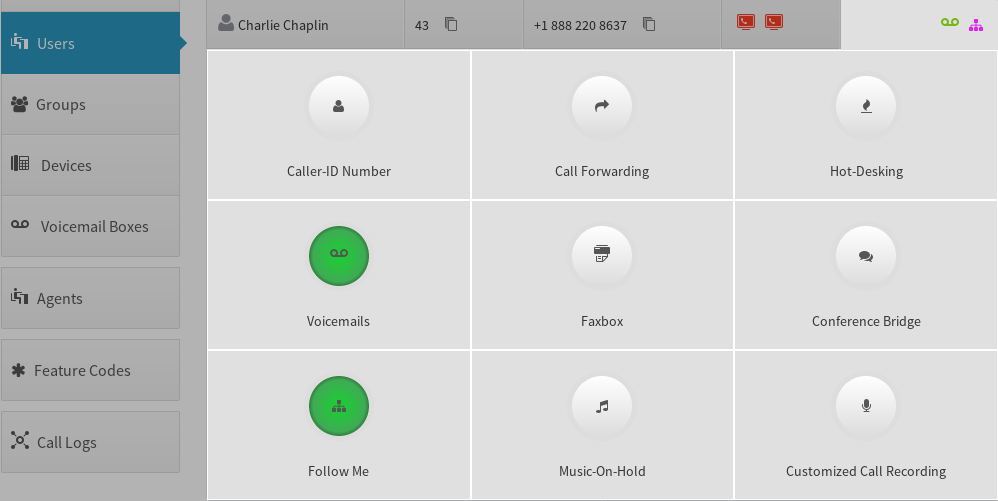
Puteți vedea caracteristicile lui Charlie Chaplin în această captură de ecran . Dacă faceți clic pe Numărul ID-ului apelantului, puteți selecta oricare dintre numerele de telefon ale utilizatorului care sunt asociate dispozitivelor respectivei persoane. Puteți adăuga sau elimina dispozitive pentru ca un utilizator să modifice acea listă de numere.
ID apelant dinamic
Este, de asemenea, posibil ca planul dvs. de telefon să stabilească, din mers, care dintre numerele de telefon ale companiei ar trebui să fie afișate pentru apelurile de ieșire efectuate de utilizatori. Aceasta este o metodă excelentă de potrivire a destinațiilor pe care le apelați cu un număr de telefon similar, pentru a arăta că aveți o prezență locală în acea zonă.
Funcția noastră Dynamic Caller ID permite sistemului dvs. să selecteze un ID apelant pentru un singur apel bazat pe unul dintre cele trei criterii de potrivire:
- Codul de zonă din numărul apelat
- Un cod de funcție utilizat în timpul apelului
- Un număr de telefon exact sau aproximativ se potrivește, astfel cum se determină cu o expresie regulată
În practică, utilizarea Opțiunii 1 vă poate permite să comparați codul de zonă San Jose, CA de 408 cu numărul pe care l-ați apelat. Un număr 408-555-1234 se va potrivi și va afișa numărul de telefon pentru identificarea apelantului pe care l-ați selectat.
Opțiunea 2 va recunoaște dacă sesiunea de apel include utilizarea unui cod de funcții personalizat pe care îl creați în planul dvs. VirtualPBX. De exemplu, un utilizator își poate atribui singur codul * 739. Când formează acel cod înainte de a introduce numărul de telefon, acesta va fi recunoscut și va afișa ID-ul apelantului setat pentru acel utilizator.
Opțiunea 3 este puțin mai avansată. Folosește expresii regulate pentru a-și compara logica cu numărul format. O expresie regulată simplă a „^ 408 \ d {7} $” ar obține un rezultat similar cu exemplul Opțiunii 1 de mai sus. Ar căuta un prefix de 408 în orice număr de ieșire.
Compania dvs. Număr de telefon de pe desktop și mobil
Aceste modificări vor funcționa pentru orice telefon atașat contului dvs. Dash. Fie că utilizați telefonul nostru web, VirtualPBX Softphone pentru desktop și mobil sau oricare dintre telefoanele noastre desktop recomandate, vă putem asigura că aceste setări vor menține numărul de telefon al companiei dvs. în prim plan.
